元素騎士で稼いだminiROND(ゲーム内通貨)を出金してRONDで受け取りたいという方もいらっしゃることでしょう。
また、RONDを円などの法定通貨に変換したいという方もいらっしゃると思います。
今回はそういった方のために、元素騎士からRONDを受け取り、円に換金する方法をご紹介します。
また、miniRONDからRONDへの換金レートについても気になる方がいらっしゃると思いますので、そちらも併せてご紹介します。
※本サイトは「GMOコイン」「Bybit」のプロモーションに参加しています。
元素騎士からRONDを受け取り方・換金方法の全体像
やり方の詳細に入る前にイメージを掴んでいただくため、全体像をご説明します。
全体像は下記の通りです
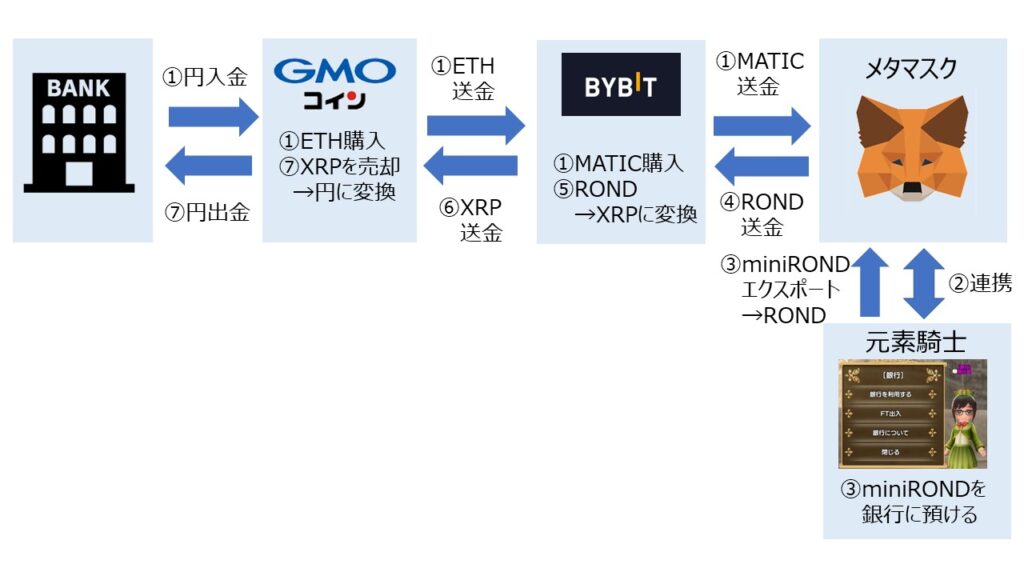
- ウォレット(メタマスクがおすすめ)に少量のMATICを入れる(10MATICくらいあると安心)
※元素騎士からエクスポートする際の手数料として、少量のMATICが必須です。 - メタマスクと元素騎士を連携させる
- 元素騎士の銀行からminiRONDをエクスポート
元素騎士の銀行にminiRONDを預ける→元素騎士の銀行からminiRONDをエクスポートしてRONDに変換→変換と同時にウォレットにRONDが送金される(ゲーム内通貨ではなく、現実世界の仮想通貨に変換されたことになる) - RONDをメタマスクから取り扱いのある仮想通貨取引所に送金(Bybitがおすすめ)
- BybitでXRP(リップル)に変換(送金手数料が安い仮想通貨のため)
- XRPを日本の仮想通貨取引所(GMOコインがおすすめ)に送金
- XRPを円(法定通貨)に変換
一見面倒そうには見えますが、とても簡単です。
せっかくですので、今回を機に是非やってみてみましょう。
事前準備
手順に入る前に、下記の事前準備が必要です。
- 日本の仮想通貨取引所の口座の開設(GMOコインがおすすめ)
- 海外の仮想通貨取引所の口座の開設(Bybitがおすすめ)
- ウォレットの作成(メタマスクがおすすめ)
日本の仮想通貨取引所の口座開設
既に日本の仮想通貨取引所の口座開設をされている方もいらっしゃるかと思いますが、GMOコインが大変おすすめです。
理由はあらゆる仮想通貨(暗号資産)の送金手数料が無料のためです。
元素騎士などNFTゲーム(ブロックチェーンゲーム)をプレーする上では、仮想通貨を送金する機会が多くなるため、送金手数料が無料なのは非常に大きいです。
もう少し詳しい理由が知りたいという方はこちらの記事を参照下さい。

よって、既に別の仮想通貨取引所を開設されている方も、是非元素騎士などのNFTゲーム用として、GMOコインの口座も開設いただければと思います。
開設がまだの方は下記の公式HPより口座を開設をしましょう。(口座開設や維持に費用は一切かかりません。)GMOコインの公式サイトはこちら

口座開設後は、仮想通貨の送金を含め日本円の出金など、種々の手続きには二段認証が必要ですので、二段認証は予め実施しておきましょう。
海外の仮想通貨取引所の口座開設
海外の仮想通貨取引所の口座を開設する必要がある理由としては、MV及びRONDの取り扱いがあるのが海外の仮想通貨取引所しかないためです。
さらにMV及びRONDの両方の取り扱いがある仮想通貨取引所は非常に限られますが、その中でもBybitが大変おすすめです。
理由は下記です。
- 手数料がお手頃
- 操作画面が分かりやすい(日本語による表示)
- MV及びRONDの両方の取り扱いがある数少ない仮想通貨取引所
開設がまだの方は下記公式HPより口座を開設しましょう。(口座開設や維持に費用は一切かかりません。)
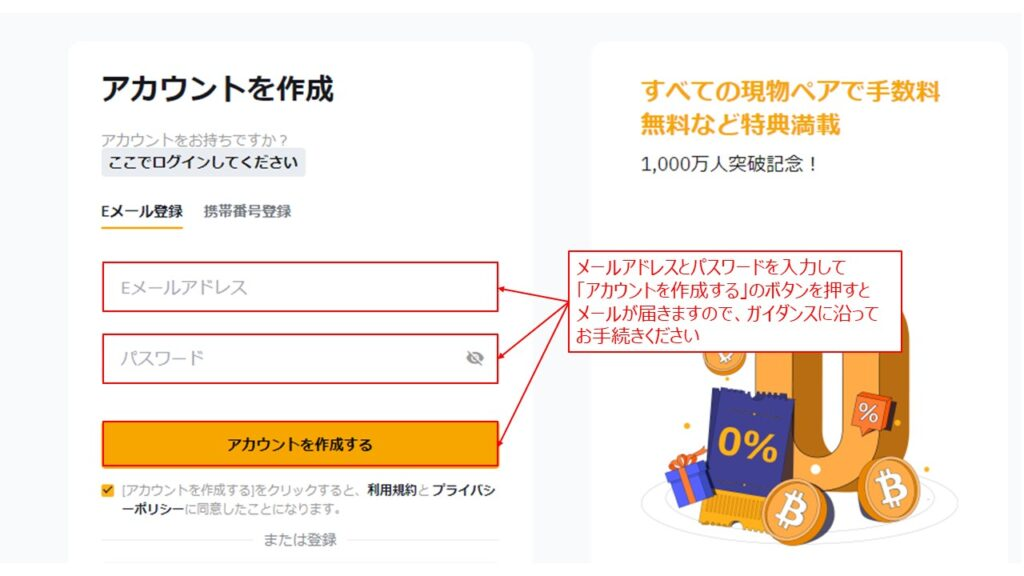
BybitもGMOコインと同じく、二段認証をしていないと送金ができませんので済ませておきましょう。
ウォレットの作成
既に作成されている方も多いと思いますが、ウォレットはNFTの売買(元素騎士で言えばおしゃれ装備の売買)やNFTのゲーム内へのインポートに必須です。
MVやRONDのインポートにも当然必須ですのでウォレットは作成しましょう。
MV及びRONDを扱えればどれでも良いですが、知名度の高いメタマスクをおすすめします。
下記からダウンロードできます。
パソコンとスマホの両方で設定されることをおすすめします。(スマホでも作業がしたい時があるかと思いますので。)
パソコンでウォレットを作成した際に控えたパスワードをスマホのアプリに入力いただくと簡単に連携できます。
これで事前準備は完了です。
元素騎士からRONDを受け取り方・換金の手順
事前準備が整ったところで、具体的な手順に入ります。
ウォレット(メタマスク)に少量のMATICを入れる
先ほど触れた通り、元素騎士からminiRONDをRONDとしてエクスポートするには、手数料として少量のMATICをメタマスクに入れておく必要があります。
本手順については下記の記事の見出し3|元素騎士でMV・RONDの買い方とインポートの手順の3-1~3-3に分かりやすく解説しておりますのでご覧ください。

元素騎士とメタマスクを連携させる
元素騎士とメタマスクを連携させるために、まずはメタマスク側の準備が必要です。
メタマスクを開いてネットワークの追加を押します。
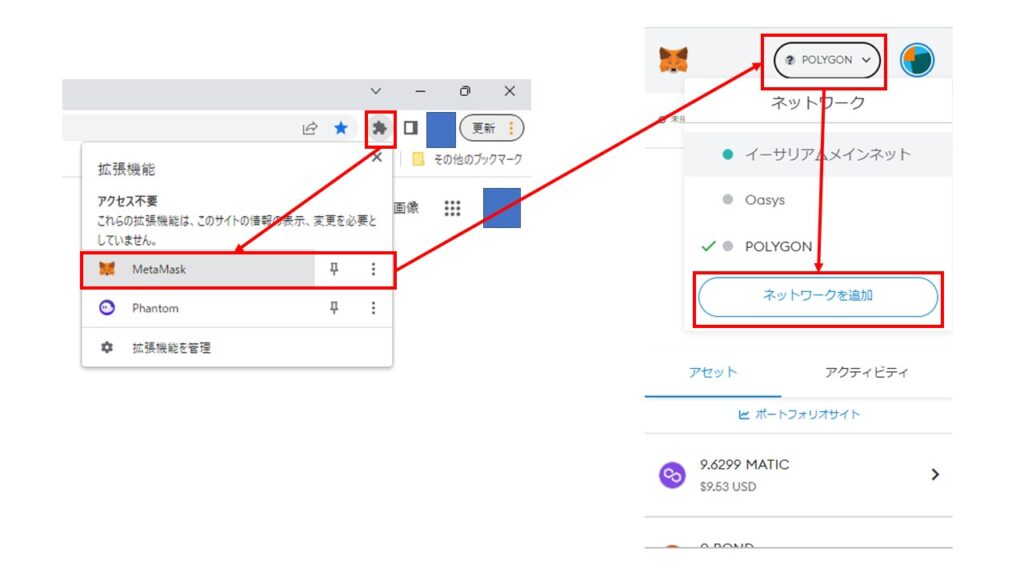
続いて次の画面でネットワークを手動で追加を順に押します。
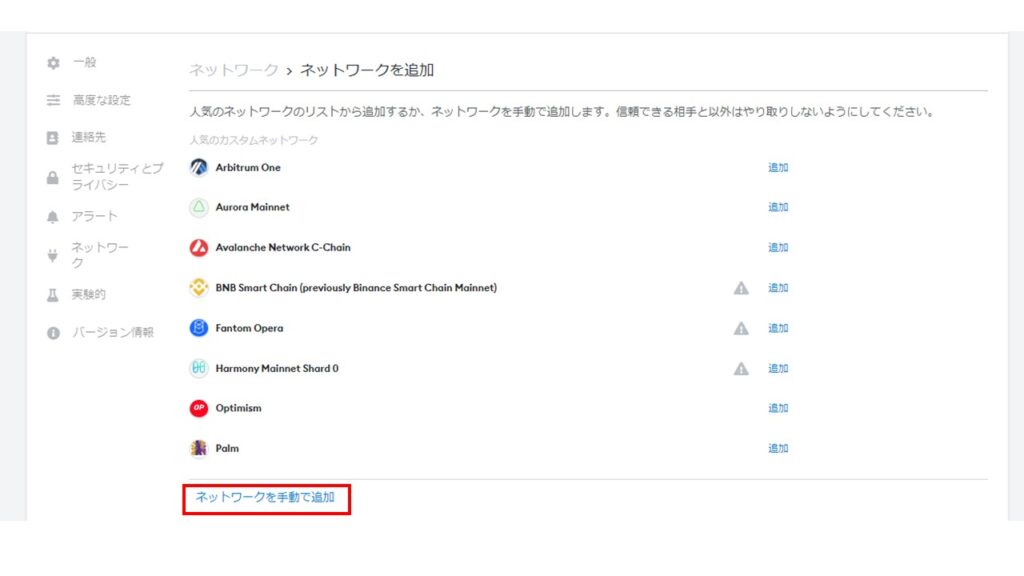
そして、次の画面については下記の通り入力します。
| ネットワーク名 | Matic mainnet |
| 新しいRPC URL | https://polygon-rpc.com |
| チェーンID | 137 |
| 通貨記号 | MATIC |
| ブロックエクスプロラーのURL | https://polygonscan.com/ |
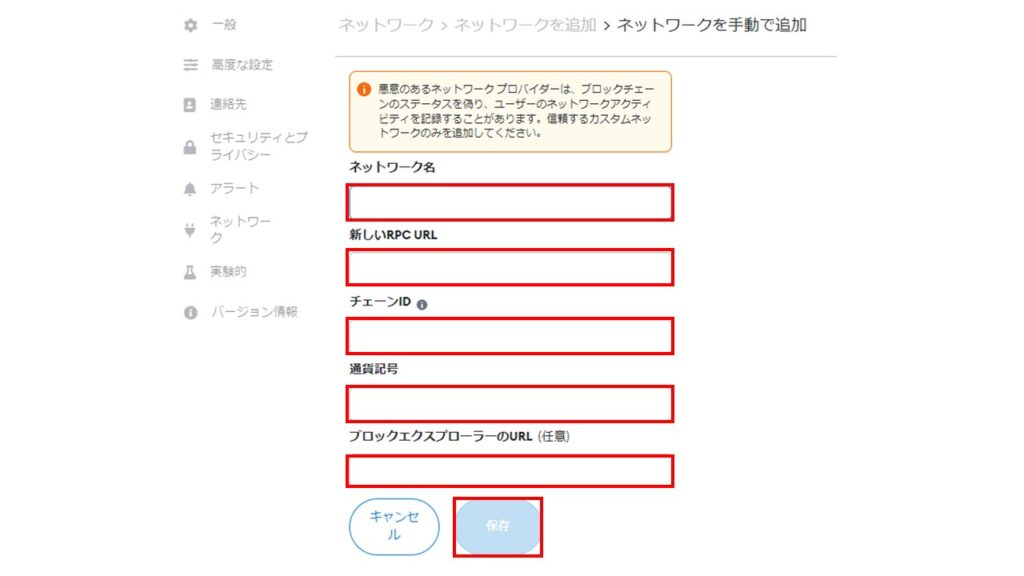
入力後、保存を押すとネットワークの追加は完了です。
ネットワークの切り替えのところを押すと「POLYGON」という項目が追加されておりますので、POLYGONにネットワークを切り替えます。
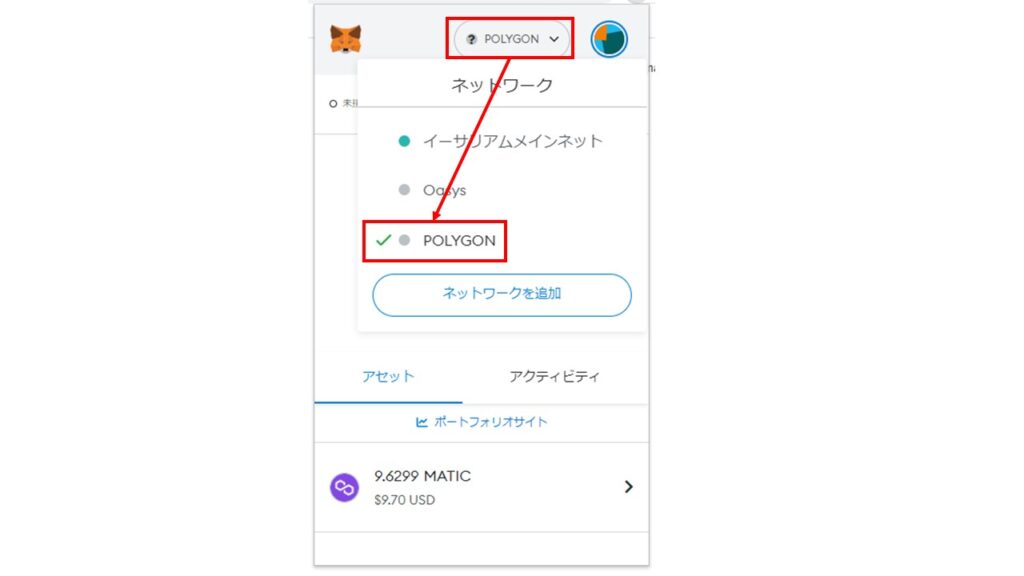
これでメタマスク側の準備は完了です。
次に元素騎士へのログインを進めていき、設定を押します。

下にスクロールしてウォレット→新規ウォレット接続を順にクリックします。
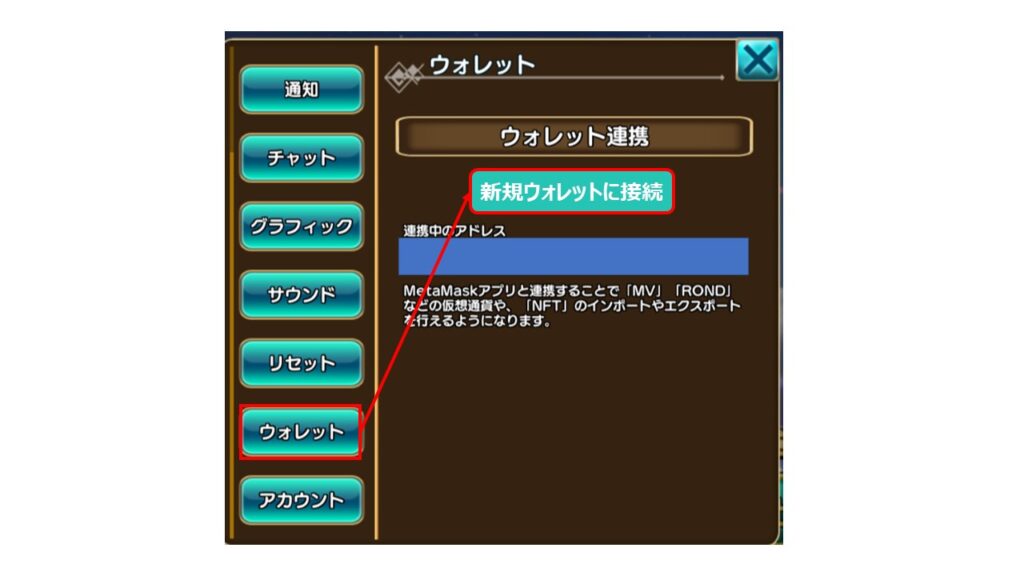
するとデフォルトでメタマスクのウォレットアドレスが入力されておりますので、そのままウォレットアドレスを登録するを押します。
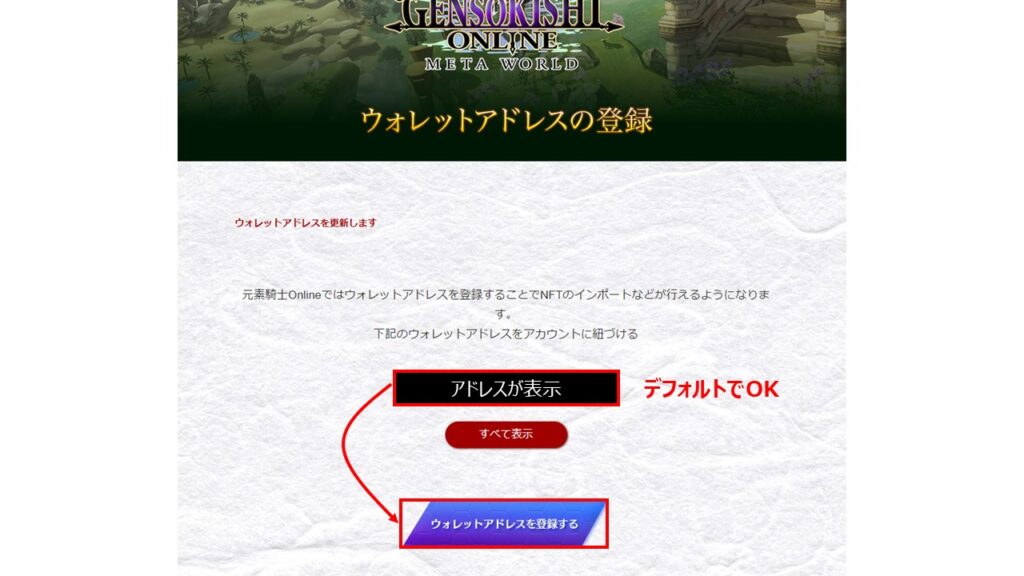
メタマスクが立ち上がり、署名を求めてきますので、署名を押します。
これで元素騎士とメタマスクの連携は完了です。
元素騎士の銀行からminiRONDをエクスポート
続いて、ゲーム内通貨のminiRONDから仮想通貨のRONDに変換する方法に入ります。
銀行員に話しかけて、銀行を利用する→入金を押します。
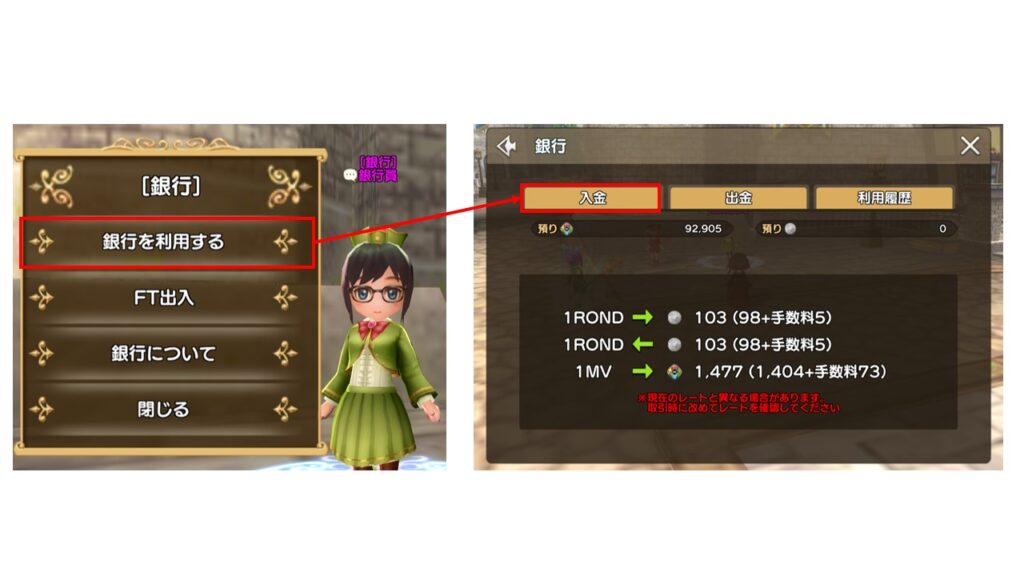
次に数量を決めて、入金を押します。
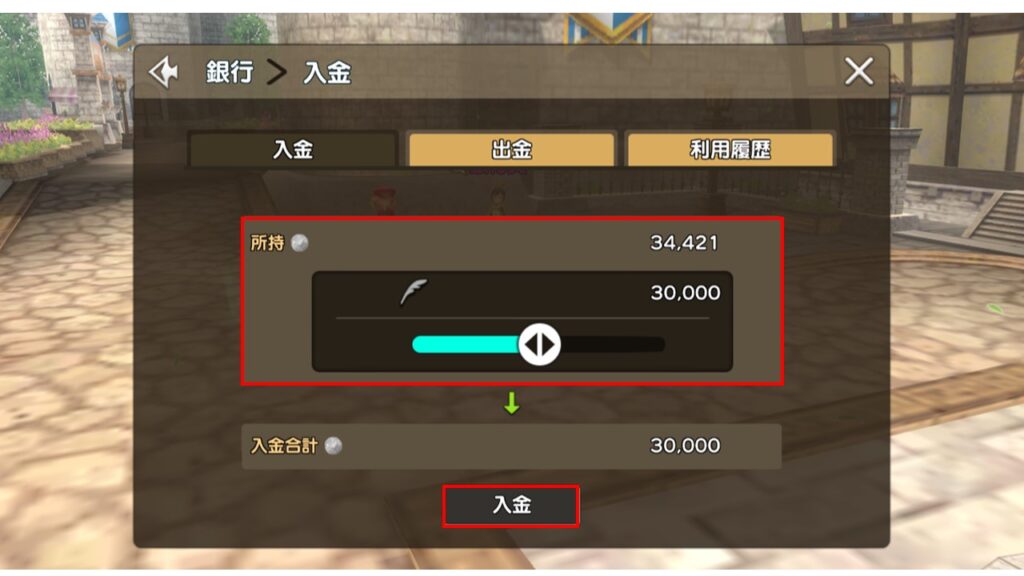
もう一度銀行員に話しかけて、FT出入を押します。

すると新しいウィンドが立ち上がりますので、FTエクスポートを押します。
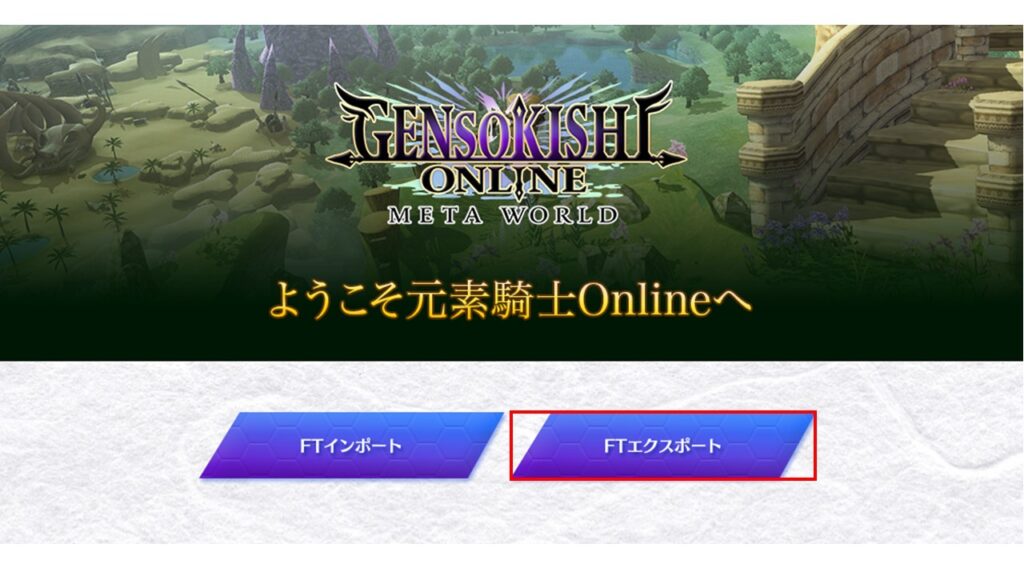
取り出すネットワークはPolygon、リージョンは日本リージョンとして(デフォルトからいじらなくて良いはずです)、エクスポートするminiRONDの金額を入力し、エクスポートを押します。
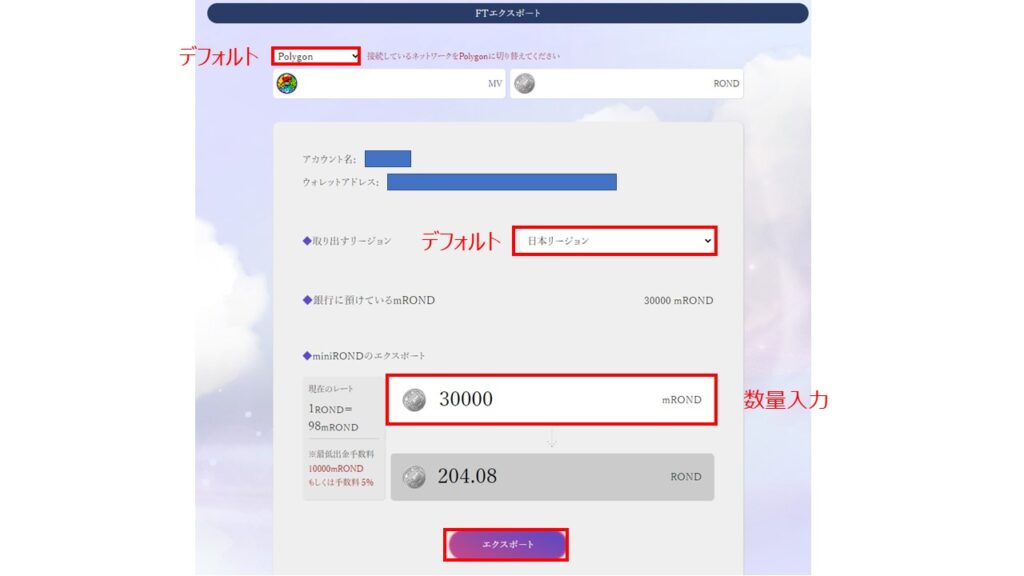
確認画面がありますので、同意してエクスポートを押します。
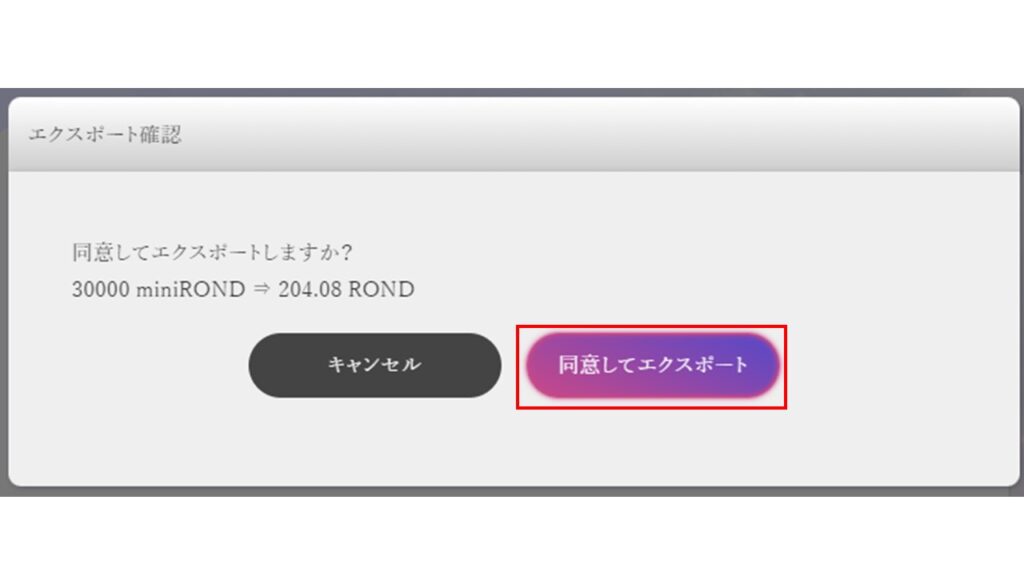
メタマスクが立ち上がり、署名の要求がありますので、署名を押します。
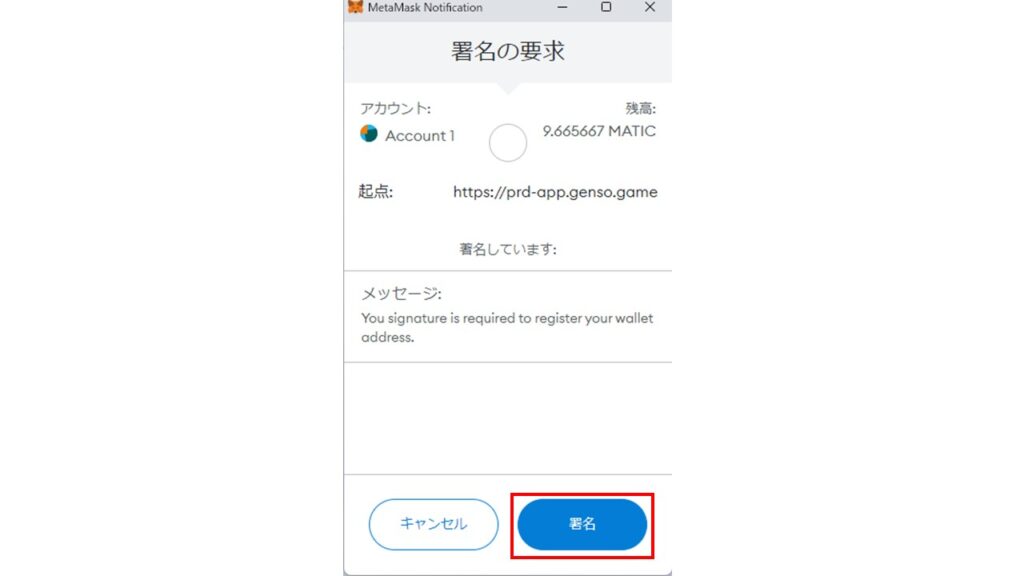
しばらく待つとFTトランザクション完了と出てきますので、これでエクスポートは完了です。
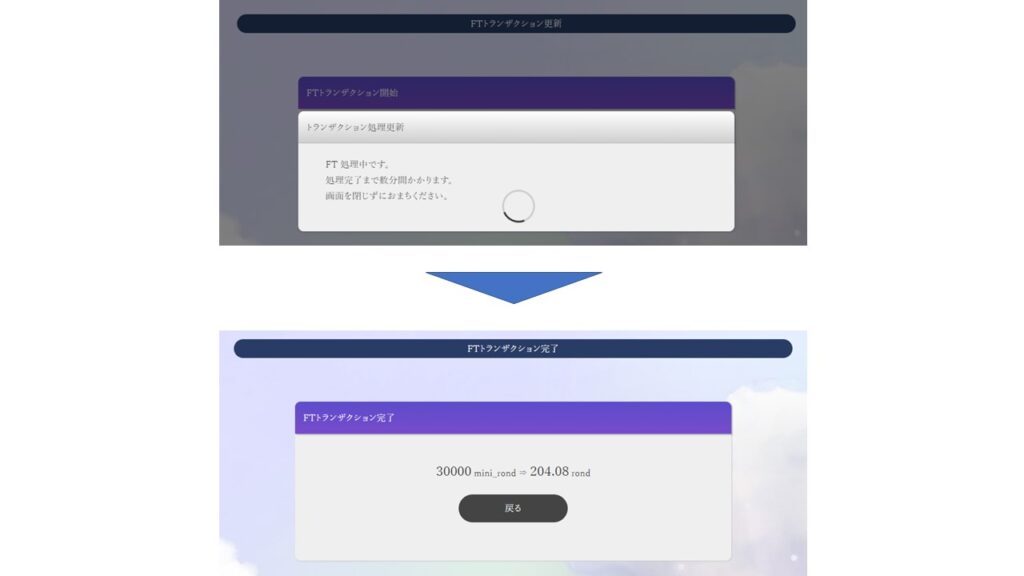
RONDをメタマスク→Bybitに送金
基本的にはメタマスクにRONDが入金されたこの時点で、金銭的価値のあるRONDが自分の手元に入ったことになるので、ゲーム通貨から仮想通貨に変換という目的は達成されております。
ただ、法定通貨である円に変換したいという方もいらっしゃると思いますので、そのやり方を解説いたします。
まず、メタマスクはデフォルトではRONDが表示されないので、RONDを見える形にする必要があります。
メタマスクを立ち上げてネットワークをPolygonにして、トークンをインポートを押します。
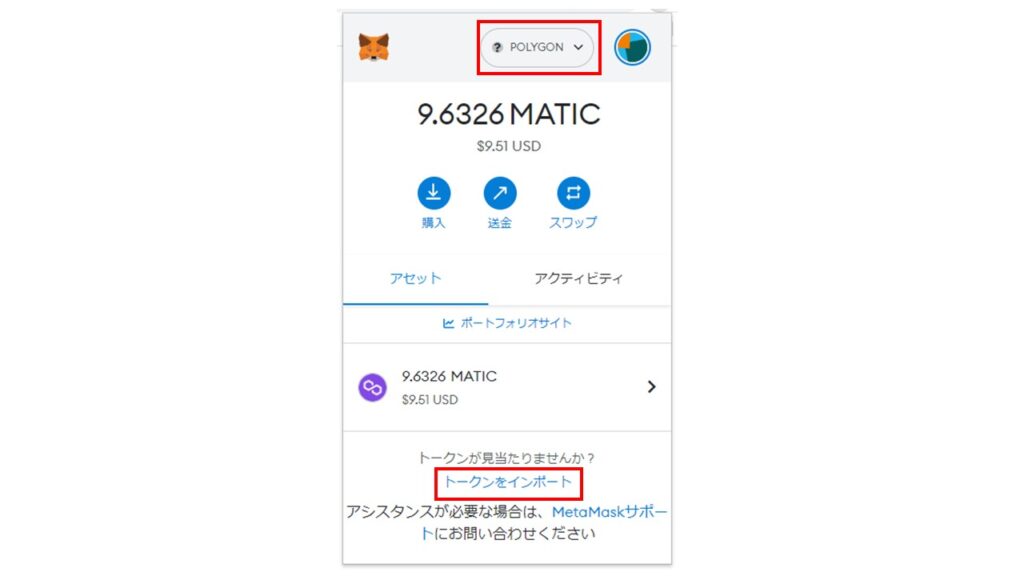
そして、下記の通り入力してカスタムトークンを追加→トークンをインポートを順に押します。
| トークンコントラクトアドレス | 0x204820b6e6feae805e376d2c6837446186e57981 |
| ※トークンシンボル | (ROND) |
| ※トークンの小数桁数 | (0) |
※トークンシンボル、トークンの小数桁数はトークンコントラクトアドレスを入力すると自動で入力されます。
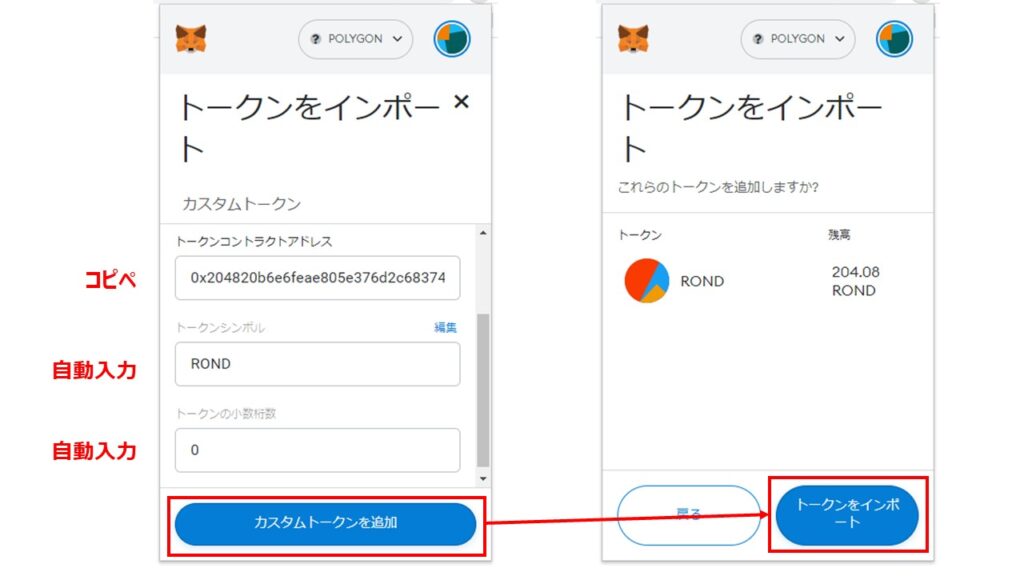
RONDが表示されるようになりますのでご確認下さい。
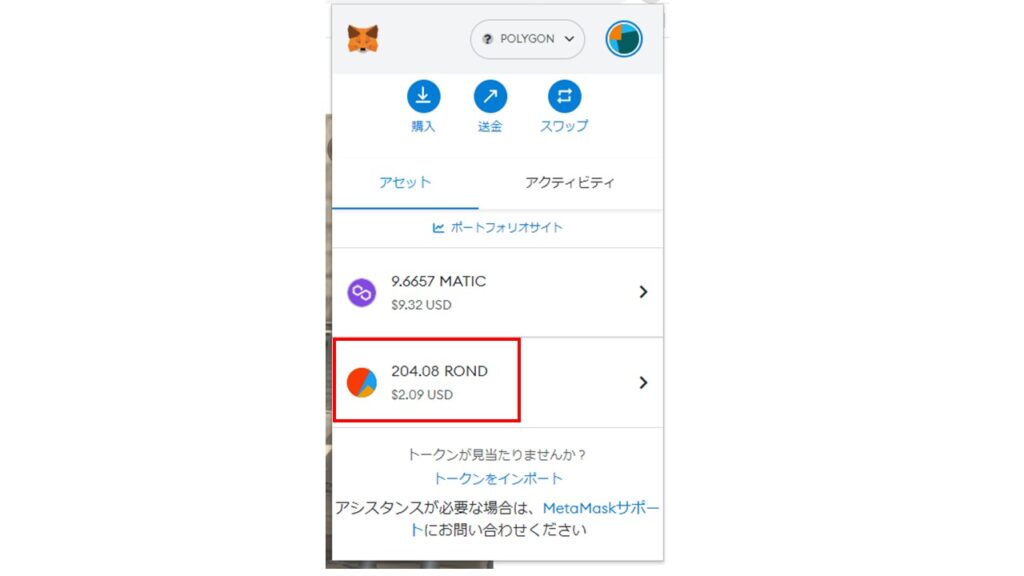
準備が整ったところで、RONDの送金作業に入ります。
RONDをそのままGMOコインに送金したいところですが、GMOコインにはRONDの取り扱いはありません(現状日本国内には手数料がお手頃かつRONDの取り扱いのある仮想通貨取引所は存在しません)ので、まずはBybitに送金して、GMOコインで取り扱いのある仮想通貨に変換しましょう。
すぐにメタマスクを開いてBybitに送金したいところですが、まずは、送付先であるご自身のBybitのアドレスをコピーしましょう。
Bybitにログインし、画面右上の資産→入金を押します。
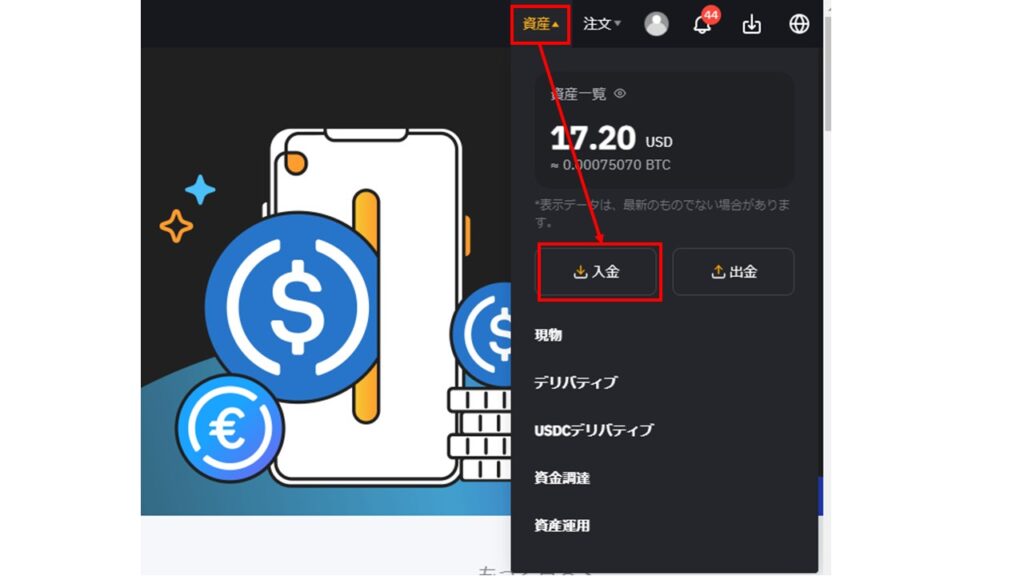
次に通貨をROND(検索にRONDを入れると出てきます)→チェーンタイプをMATIC(デフォルト)→確認しましたを順にクリックします。
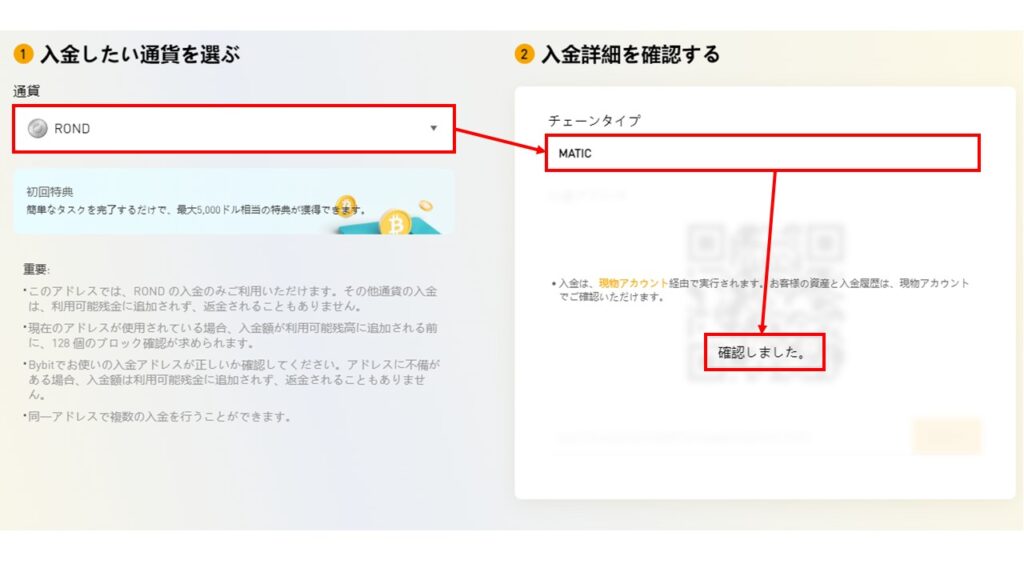
するとご自身の入金アドレスが表示されますので、コピーを押します。
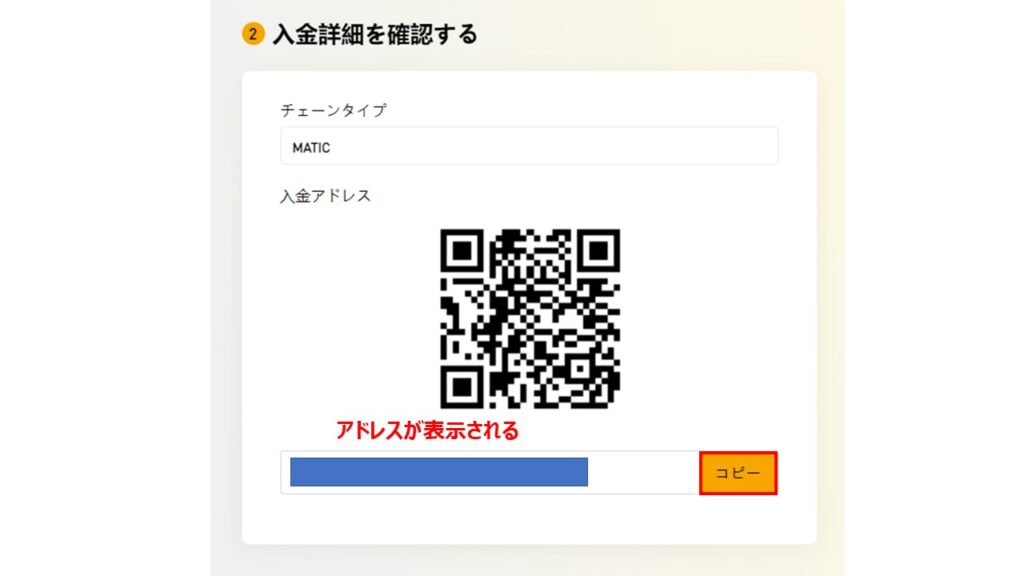
次にメタマスクに戻り、ROND→送金を順に押します。
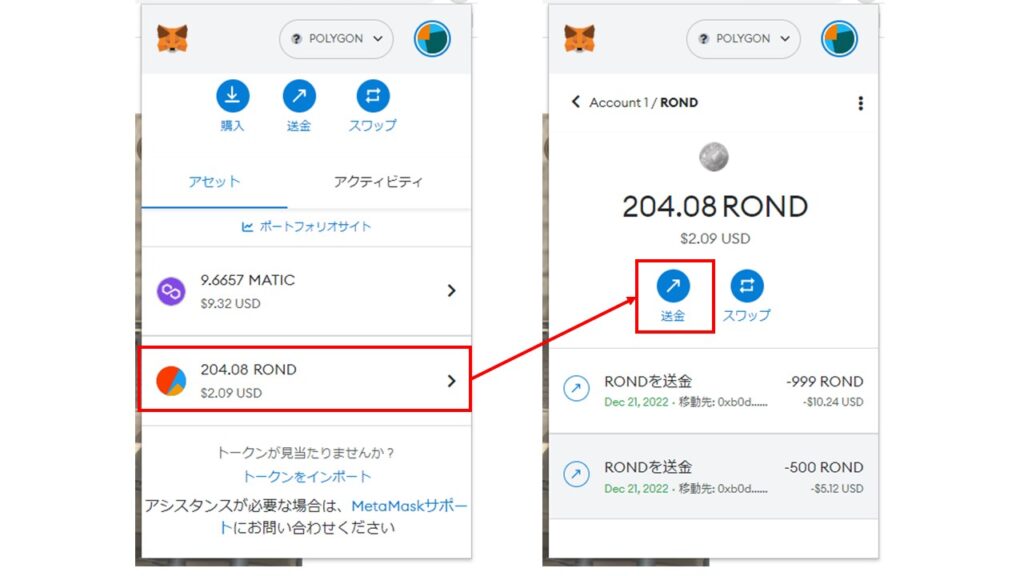
次の画面で先ほどコピーしたアドレスを貼り付けます。
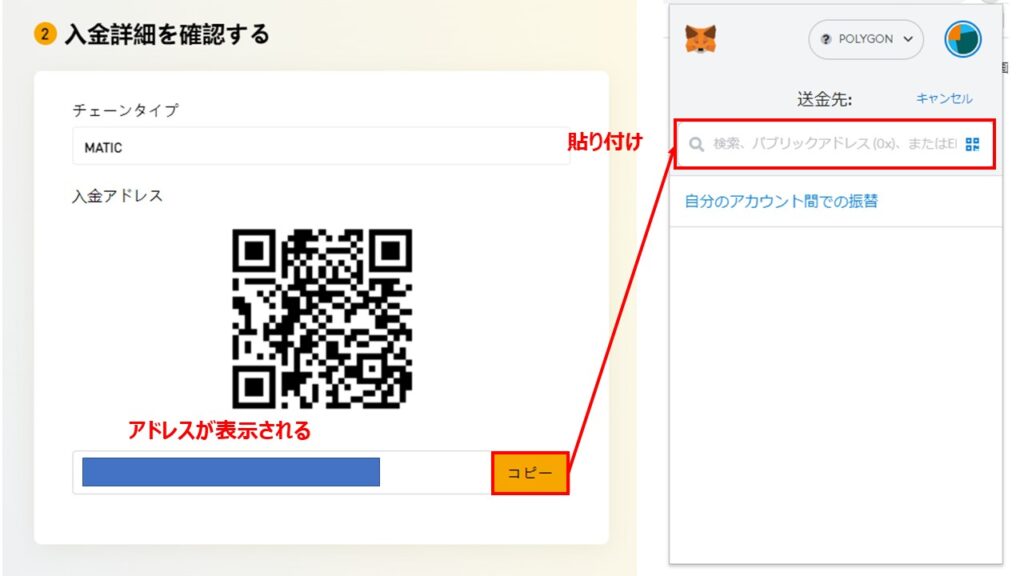
すると、アセットと金額という項目が表示されますので、アセットをROND(デフォルト)→金額は送付したい金額を入力→次へを押します。
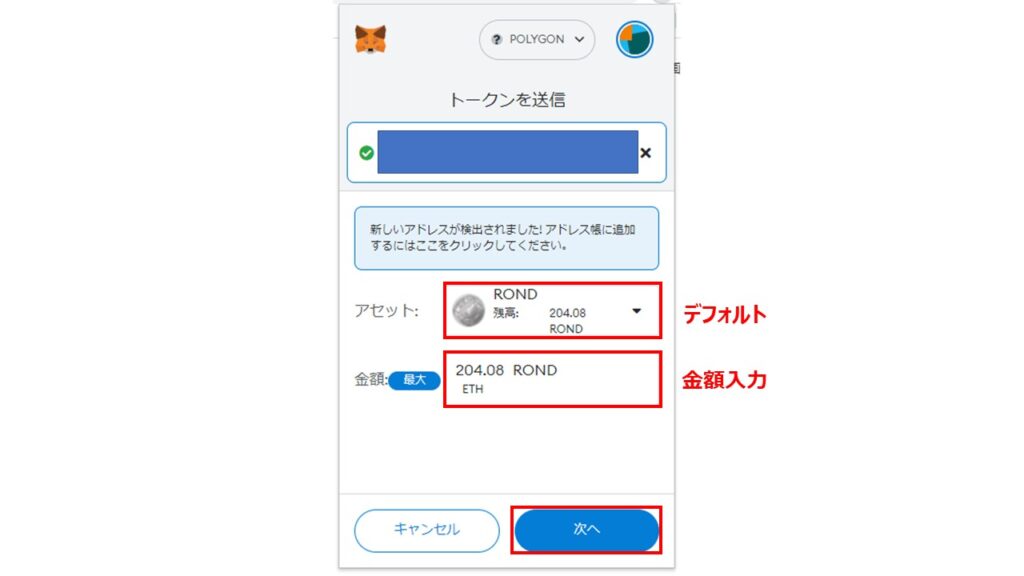
ガス代(手数料)の見積もりが出てきますので、確認を押します。(手数料は微々たるものだと思いますが、一応確認しておきましょう。)
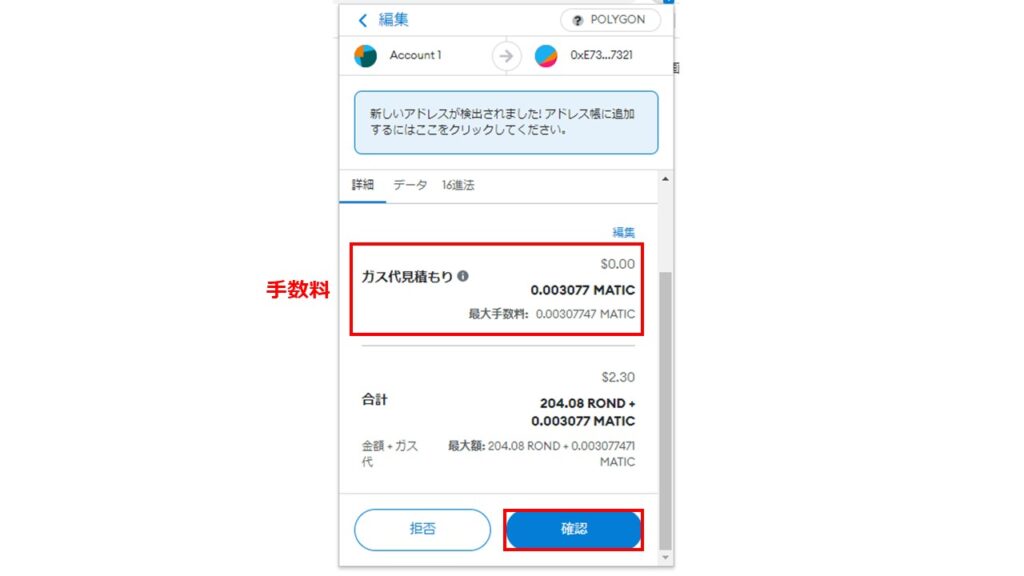
これでBybitへの送金は完了です。
BybitでXRP(リップル)に変換
次にRONDをGMOコインで取り扱いのある仮想通貨に変換しましょう。
BTCやETHなどの基軸通貨を思い浮かべる方がいらっしゃるかもしれませんが、この2つは送金用としては手数料が高いためおすすめしません。
送金には手数料が安いXRP(リップル)がおすすめです。(資産としてはBTCやETHで保有しておきたいという方はGMOコインに送金後に変換するようにしましょう。)
XRPはRONDで直接購入することはできませんので、まずはRONDを売却してUSDT(テザー)という仮想通貨にします。
Bybitにログインして、現物→現物取引をクリックを押します。
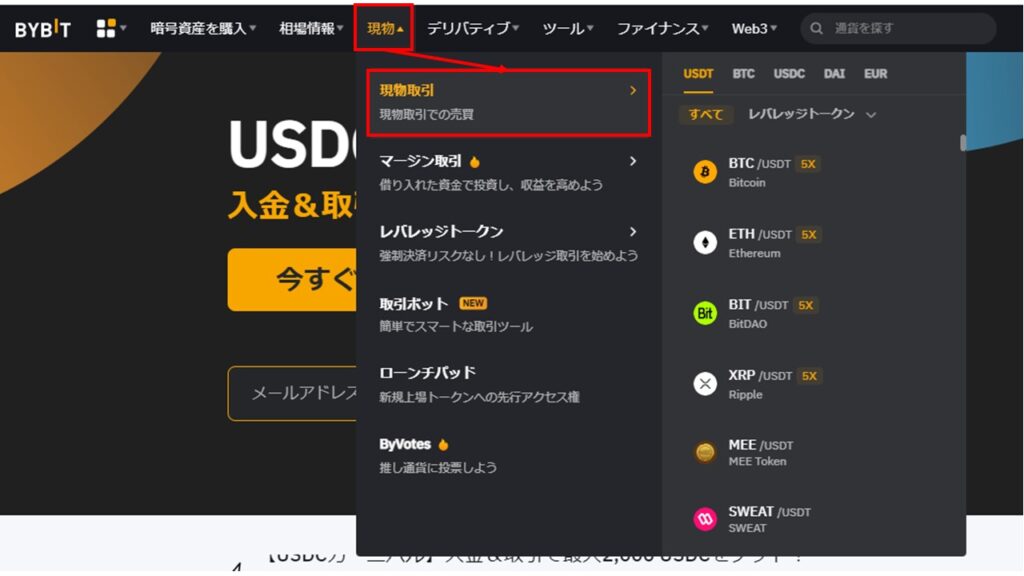
検索にRONDを入れてROND/USDTを選びます。

売り→成行→数量をドラッグで決定→RONDを売るを押すとUSDTへの変換は完了です。
(指値で売ることもできますが、中々約定しないことが多いので、すぐに約定する成行がおすすめです。)
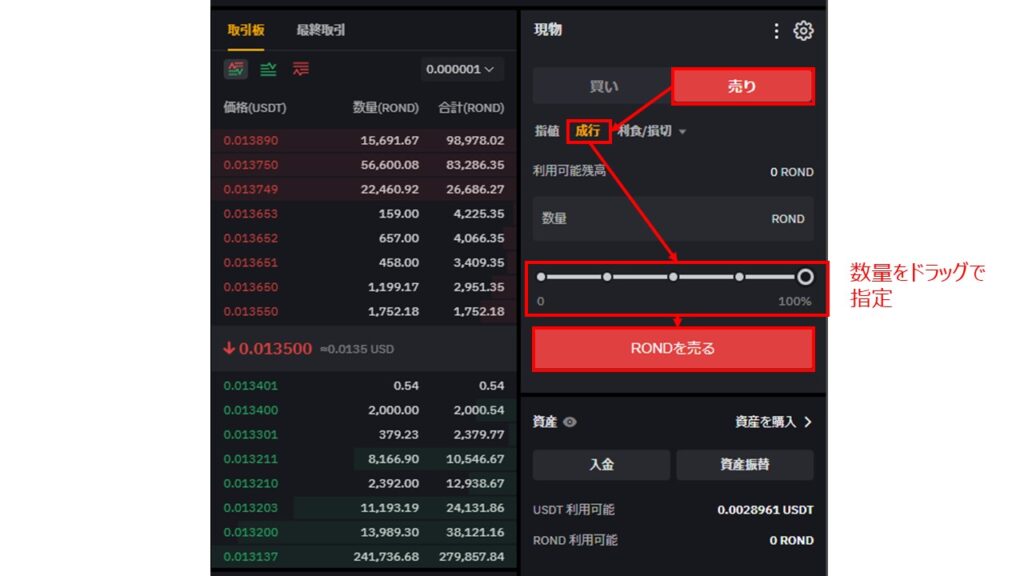
次にXRPを購入していきます。
検索にXRPを入力し、XRP/USDTを選択します。
現物→買い→成行→注文量をドラッグで決定→XRPを買うを押すでXRPへの変換は完了です。
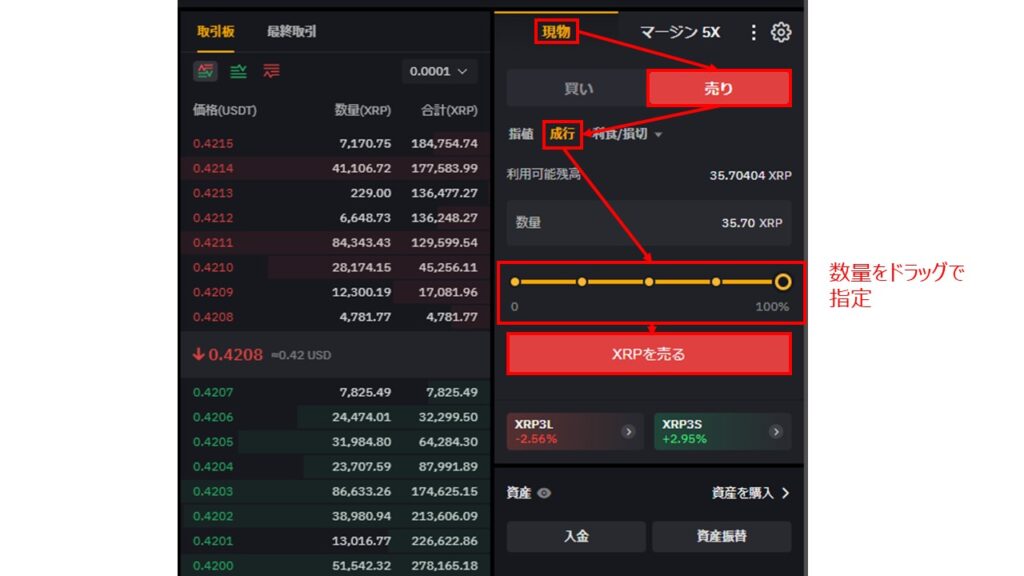
XRPをGMOコインに送金
Bybitのホーム画面で資産→出金を順に押します。
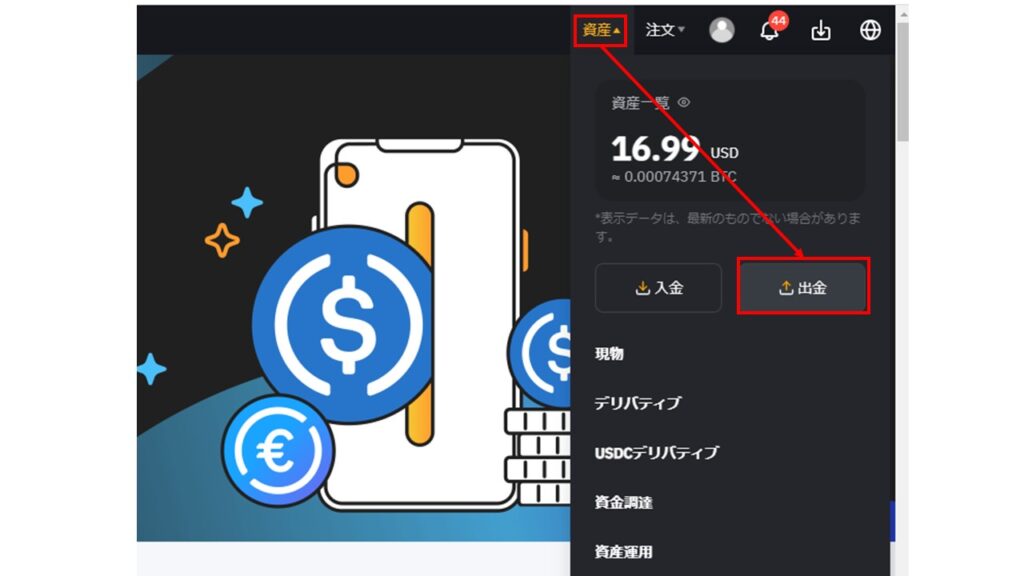
次に現物→XRPの項目で出金を押します。
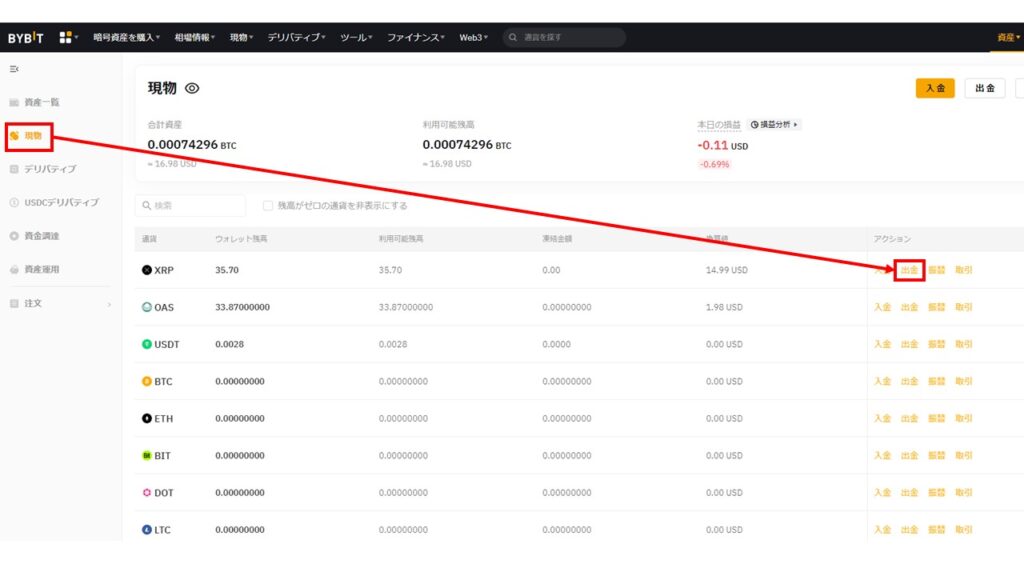
次の画面で、まずは送付先であるご自身のGMOコインのアドレスを追加していきます。
ウォレットアドレスの追加を押します。
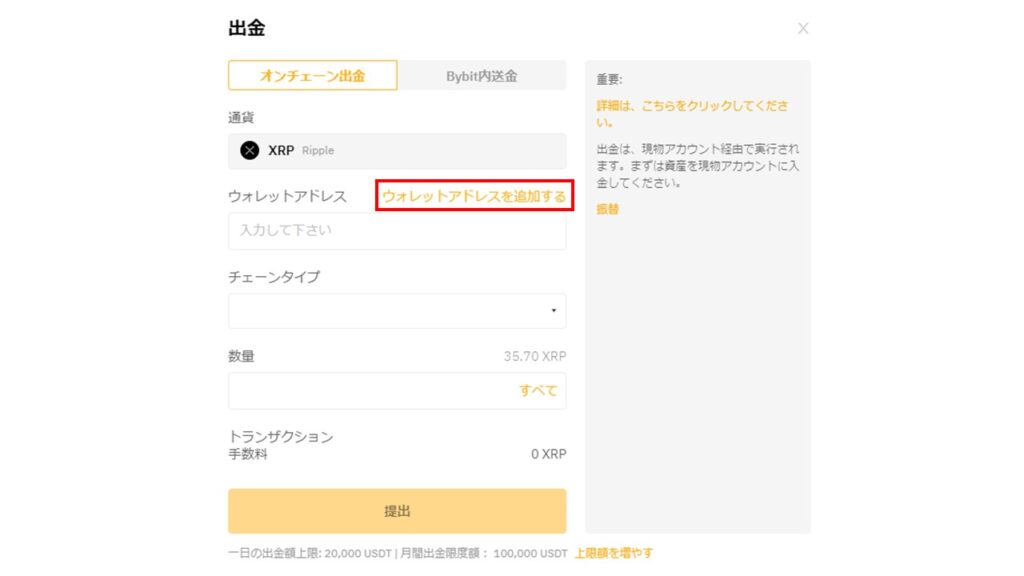
次の画面で追加を押します。
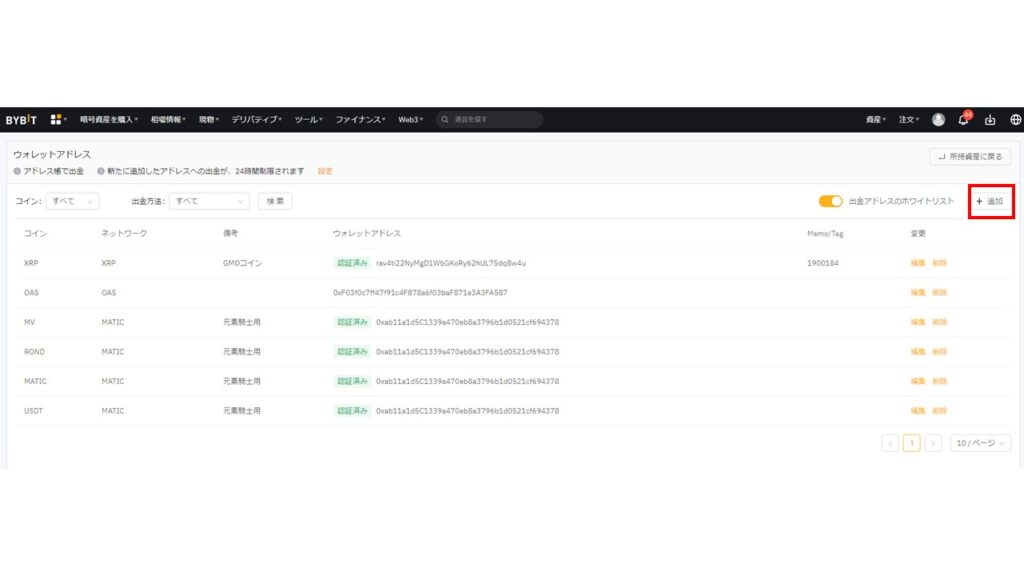
オンチェーン出金→コインのところにXRPと入力して、XRPを選択します。

アドレスにはご自身のGMOコインの口座のアドレスとTag/memo(宛先タグ)を貼り付ける必要があります。
※Tag/memoは任意と表示されておりますが、必須ですのでご注意下さい。
画面をこのままにして、GMOコインの口座のアドレスと宛先タグをコピーするために、GMOコインにログインします。
入出金→暗号資産→XRPを順に押していきます。
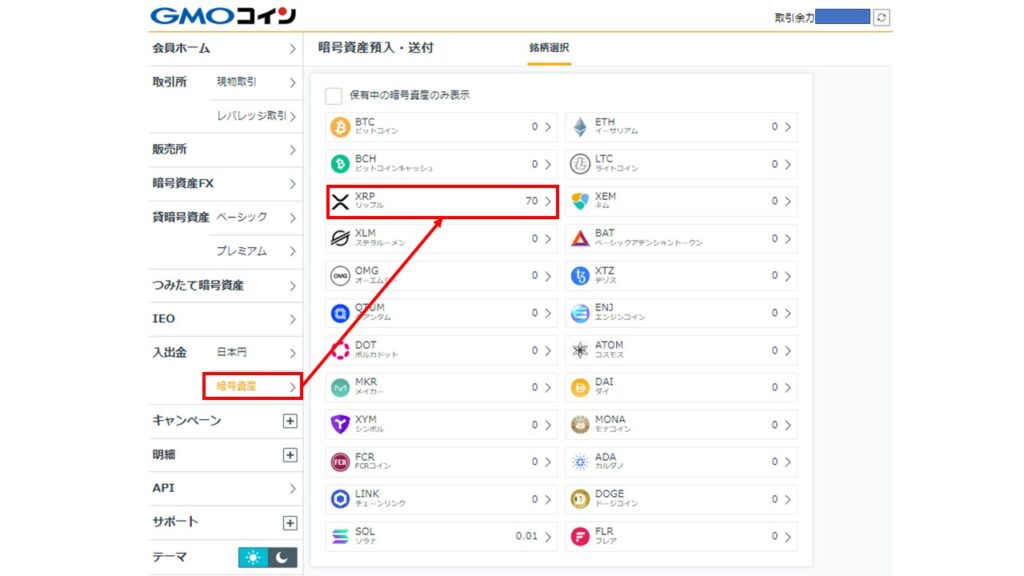
預入→宛先タグ、アドレスを表示を順に押します。
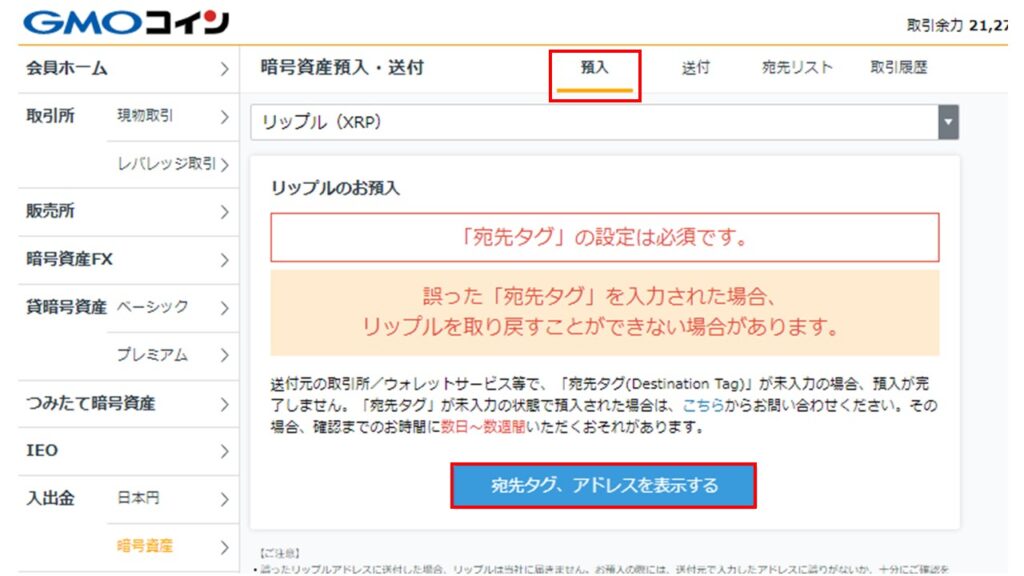
すると宛先タグとアドレスが表示されますので、預入用リップルアドレスをアドレスに、宛先タグをTag/memoにコピペで貼り付けます。
BybitのTag/Memoの項目は薄く「任意」と表示されておりますが、必須ですのでご注意下さい。
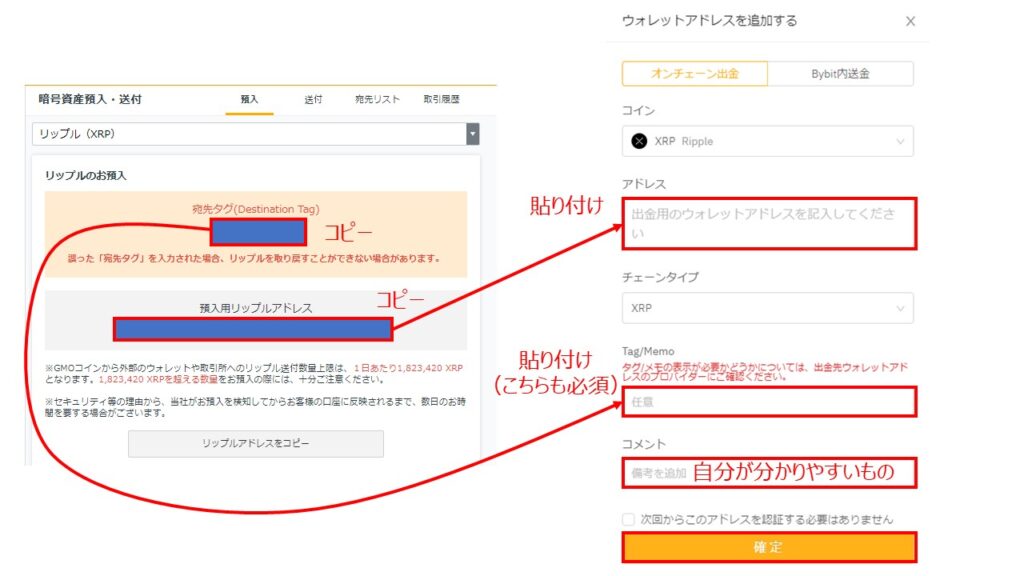
コメントは何でもOKですが、ご自身の分かりやすいものをご入力下さい。(GMOコイン等)
内容が問題なければ確定を押します。
次の画面でコードを取得を押すと認証コードがメールで届きますので、確認して入力し、Googleの認証はアプリを開いてご入力下さい。
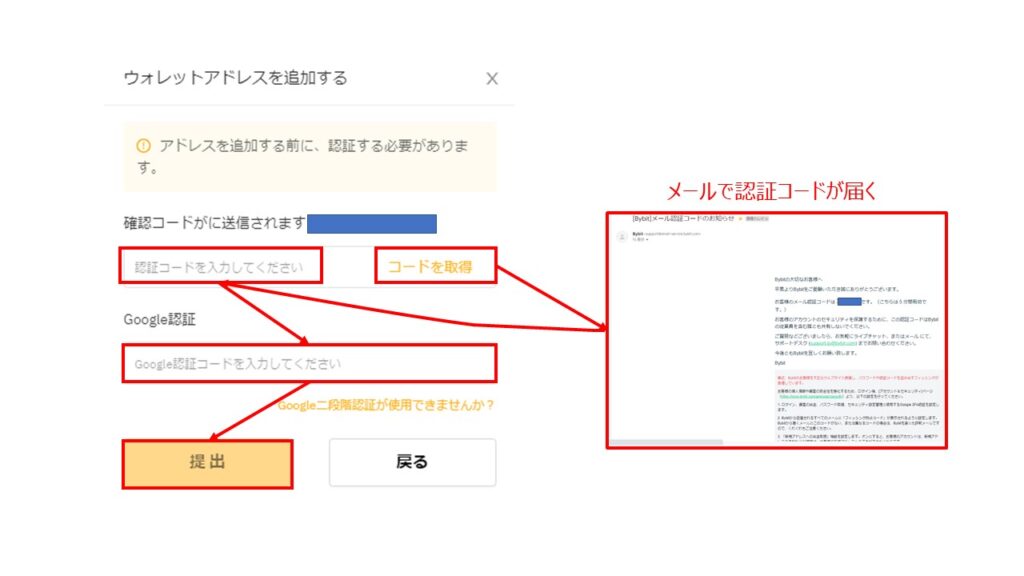
入力が終わりましたら提出を押すとGMOコインのアドレスの登録は完了です。
続いて送金作業に入っていきます。
先ほどと同じように資産→出金→現物→出金を押します。
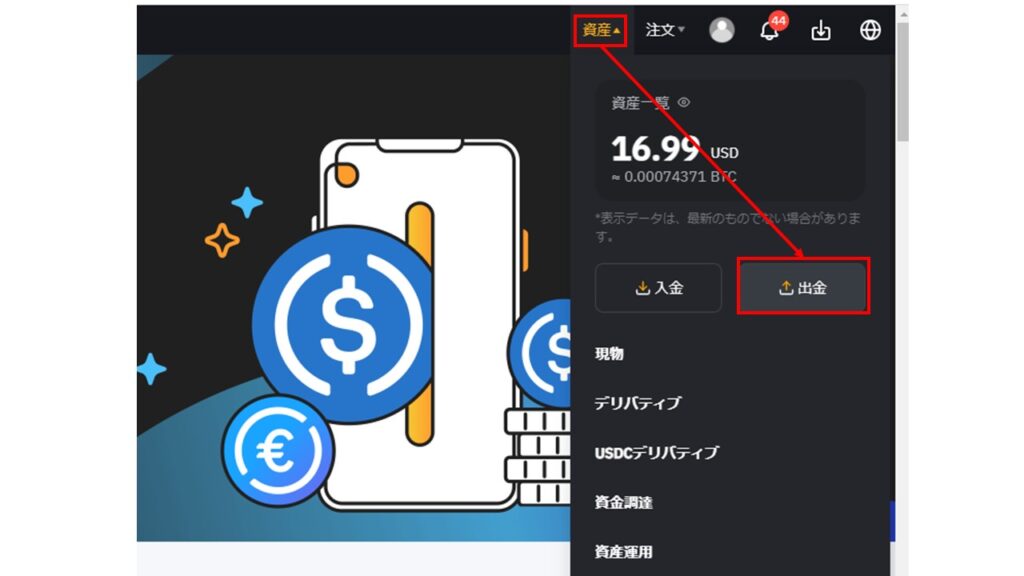
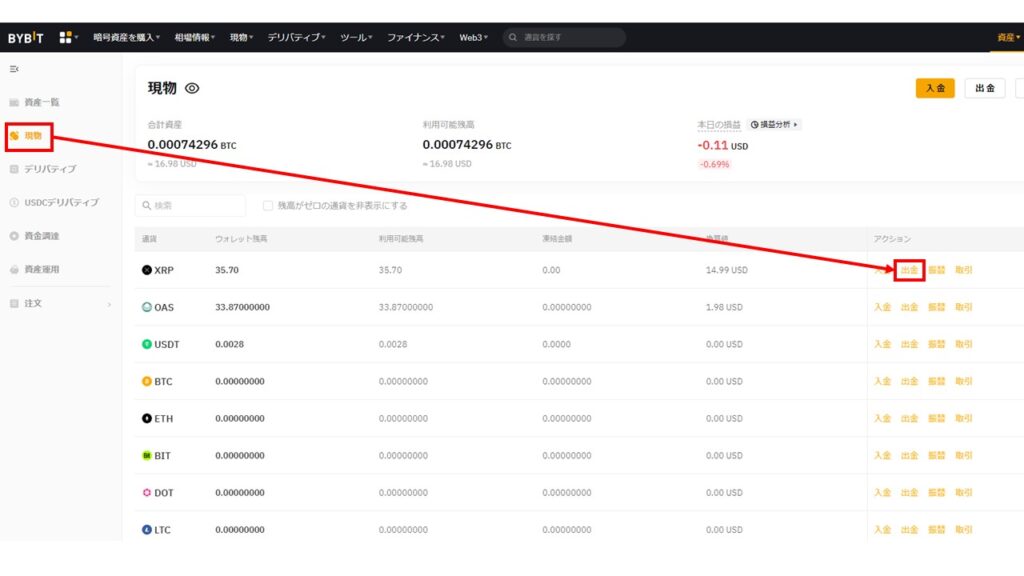
ウォレットアドレスのところを選択すると先ほど登録したアドレスが表示されますので、選択します。
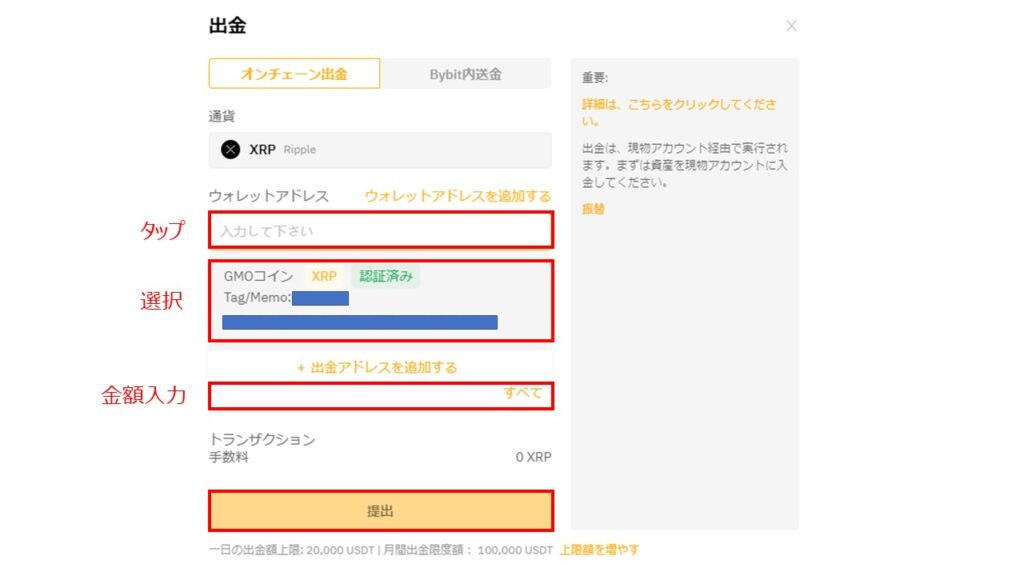
次に送付したい数量を入力し、提出を押します。
出金確認の画面になりますので、問題なければ提出を押します。
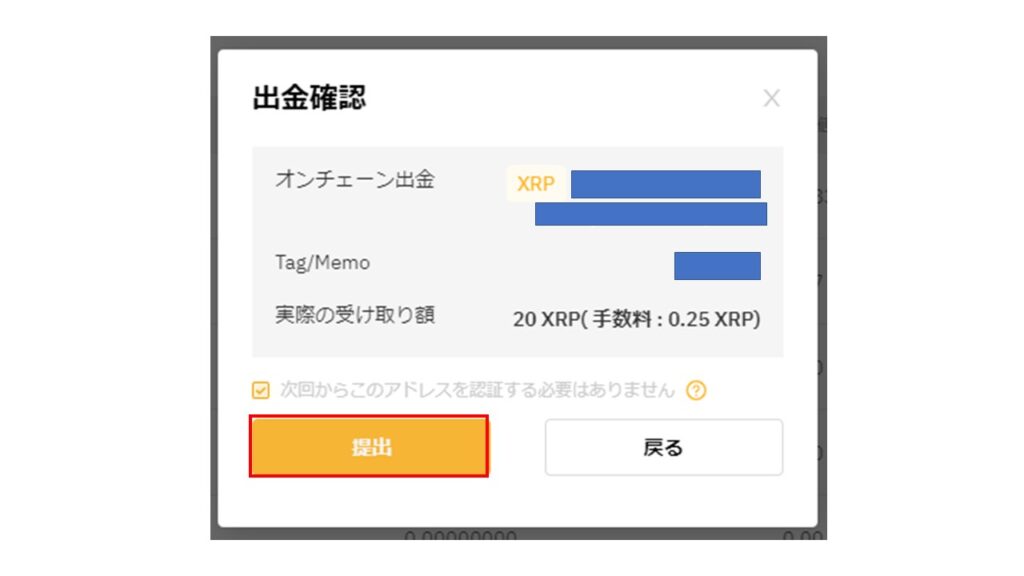
これでXRPのGMOコインへの送金は完了です。
XRPを円に変換
GMOコインにログインいただき、現物取引→リップル(XRP)を選択します。
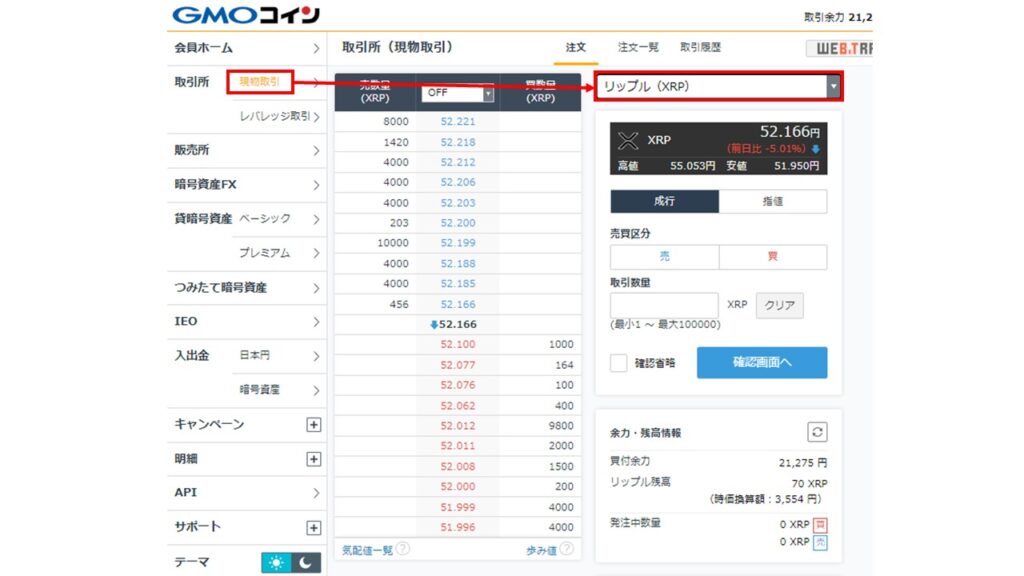
成行→売を順に選択→取引数量を入力→確認画面へを押します。
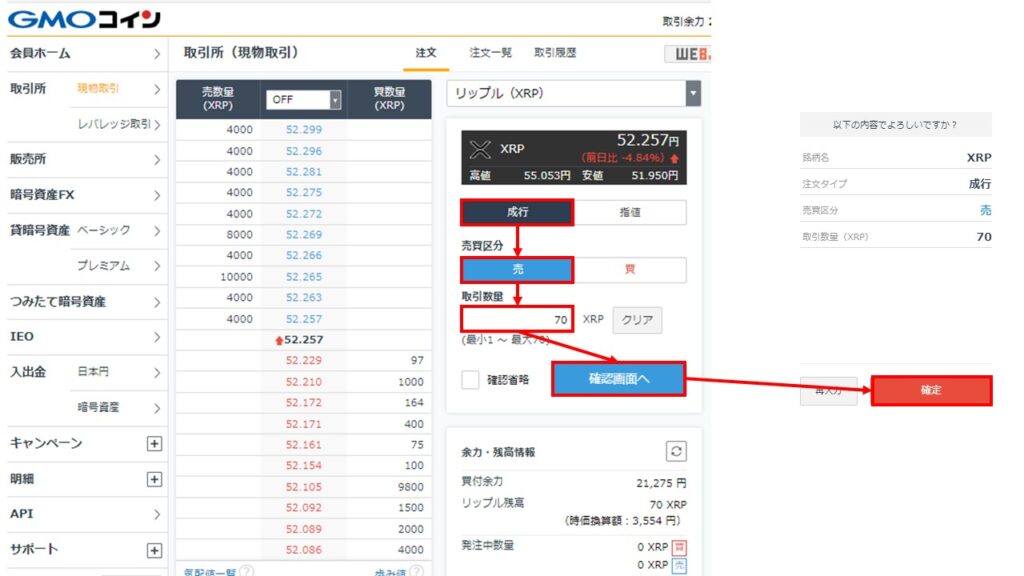
内容に問題が無ければ確定を押します。
これで売却は完了です。
miniRONDの交換レート
miniRONDの交換レートは1$=10,000miniRONDの固定です。(元素騎士の公式HPに記載されております。)
よって、miniROND→RONDに交換時の数量は$とRONDの関係により変動するということになりますが、交換した瞬間の価値はいつやっても同じということです。
ピンと来ない方も落ち着いて考えたら分かると思いますので、じっくり考えていただければと思います。
まとめ
1つ1つ説明すると長く見えますが、とても簡単ですので、落ち着いて1つ1つやっていただければ大丈夫です。
ひとまず、事前準備のところから取り掛かっていただければと思います。
元素騎士を楽しみつつも、しっかり出金する方法も押さえていただければと思います!
最後までお読みいただき有難うございました!









コメント